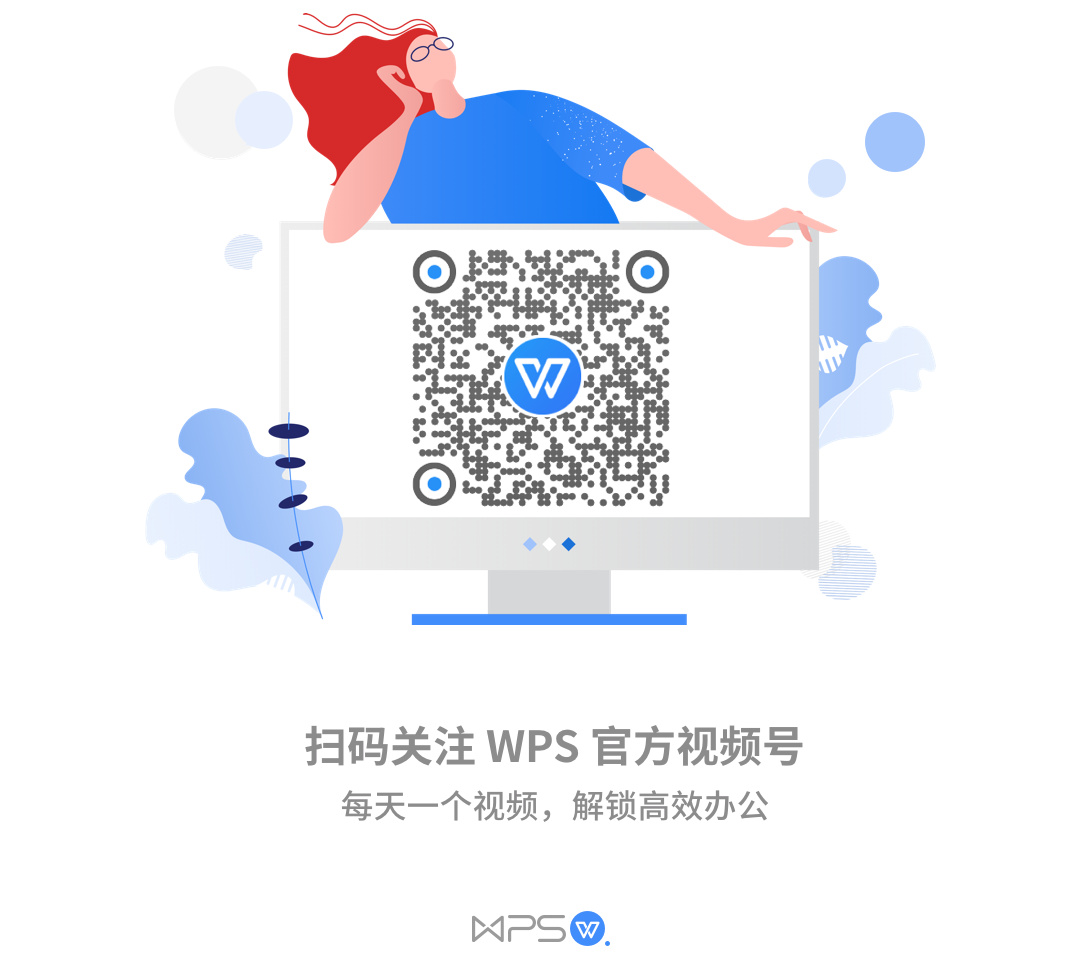3 个技巧,提升表格处理效率 点击使用AI助手 了解更多
发布于 2024-08-27 liusiyang 312 编辑
本周为大家带来了表格基础编辑、填充柄快速录入、批量转换表格数据等实用技巧,帮助用户提升工作效率。
每周WPS君会推送
学院点赞最多的视频教程
点击下方视频即可免费播放~
快来一起学习,一起进步吧
👇👇
1
WPS 表格基础编辑
(点击播放键即可播放)
◉ 推荐星级:⭐️⭐️⭐️⭐️⭐️
◉ 推荐理由:一学就会的 WPS 基础编辑技巧:隔行隔列输入数据,行列操作~
WPS 表格(Excel)在我们的工作和生活中常用于处理编辑各种数据,掌握一些基础操作技巧可以帮助大家提升效率,为此 WPS 学院整理了部分表格基础编辑技巧,比如说:
隔行输入:在 WPS 表格中,输入第一个数据后,按Enter键即可隔行输入。
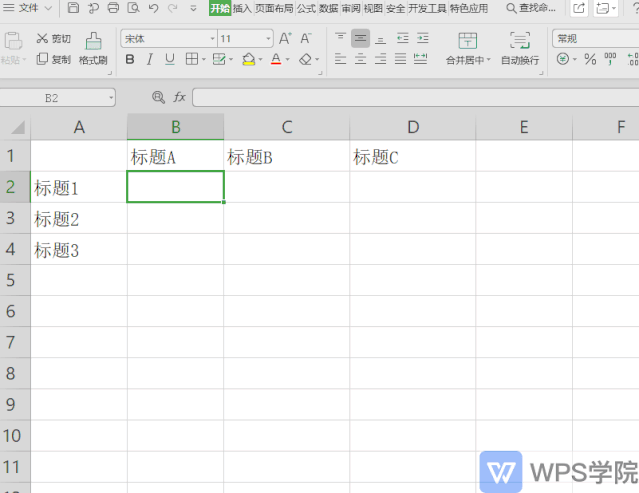
隔列输入:点击 Tab 键可隔列输入,也可以点击键盘的上下左右键,快速切换单元格。
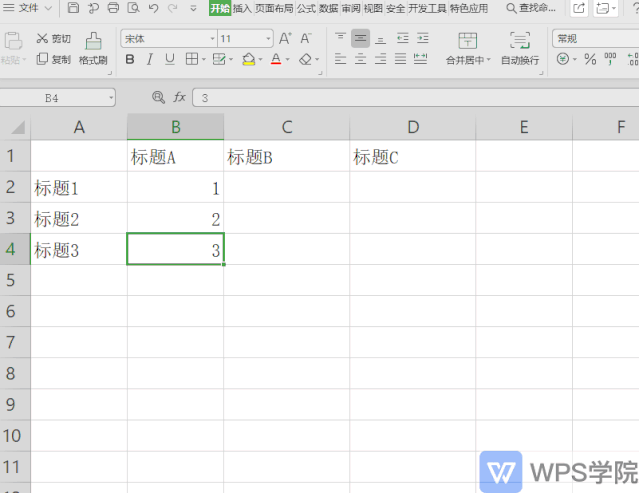
在上方的视频中还有快速调整合适列宽、行列删除、行列隐藏和取消隐藏等众多技巧,快点击上方视频学习吧。
2
填充柄快速录入
(点击播放键即可播放)
◉ 推荐星级:⭐️⭐️⭐️⭐️⭐️
◉ 推荐理由:表格数据填充录入效率低?用填充柄帮你高效搞定!
在 WPS 表格中批量录入重复数据,或输入有一定规律的数据时,一个个的选中单元格再编辑数据,无疑会浪费我们很多时间。
其实在批量录入数据时,好好的利用填充柄能大大提高我们的效率。
例如:在单元格 A1 输入 1 ,将鼠标放置在单元格右下角,出现 + 字形填充柄时下拉填充单元格数据,这样就完成了顺序式填充。除了可以按顺序填充数字,还可以按顺序填充日期、星期。
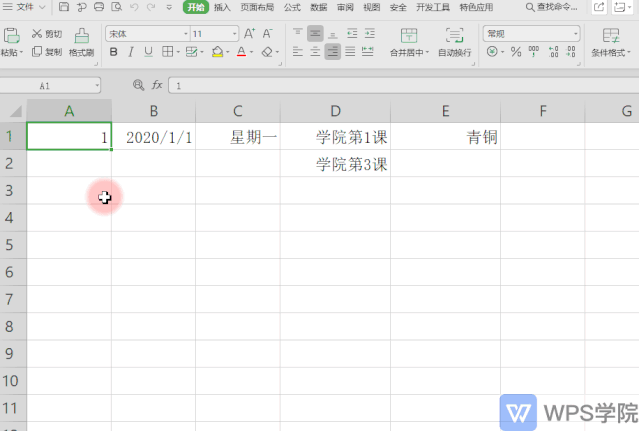
更多快速填充的技巧,记得点击上方视频学习,助你提升数据录入的效率。
3
(点击播放键即可播放)
◉ 推荐星级:⭐️⭐️⭐️⭐️⭐️
◉ 推荐理由:单元格格式批量转换,快捷设置,让单元格更为多样化!
相信大家在表格单元格输入数据时经常会遇到过这些问题:输入的长数字(如:身份证号)变成乱码;输入的内容和展示出来的内容不一致;一些特殊格式(如:人民币大写)不会弄~
其实,这些情况基本上都和表格单元格格式有关系,那么如何设置单元格格式呢?
如下图所示,鼠标右键单元格,选择「设置单元格格式」,或使用快捷键 “Ctrl+1” ,在弹出的菜单栏中有常规、数值、货币、日期等多种形式的单元格预设格式,根据需要选择就可以很方便的设置格式了。
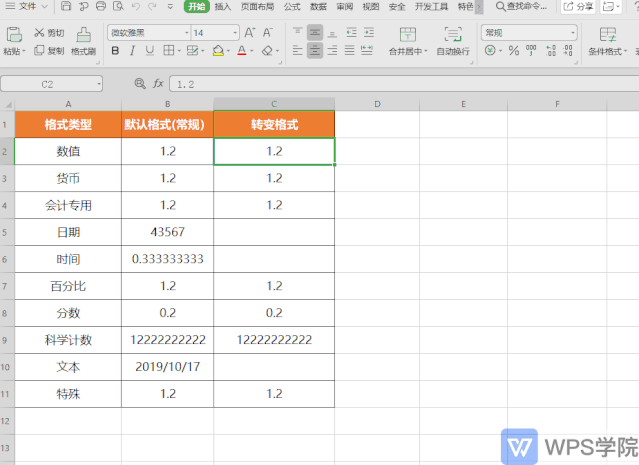
更多单元格格式的操作方法,我们在上方的视频中给大家做了详细的介绍,配合自己的练习使用,相信大家很快就会掌握这项技能的。

学习提醒
目前 WPS 学院已上架 800 多个免费视频教程,教程内容还在不断完善、上架中。
如果你在电脑上访问 WPS 学院,每个视频下方的会有「练习」选项,点击即可下载教程配套的文档,方便大家直接在电脑上练习。
👇👇
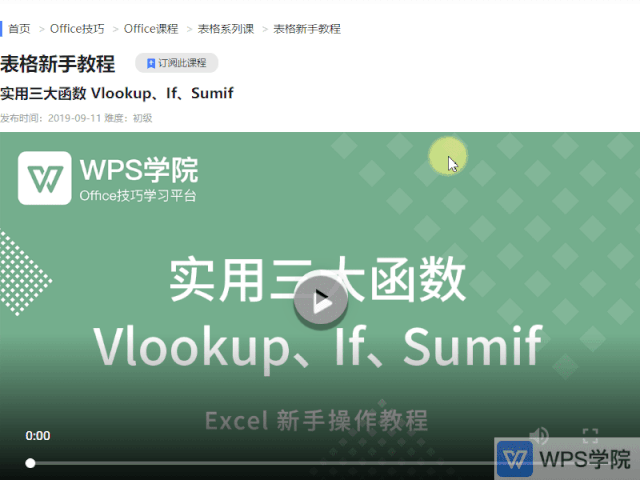
点击「练习」可下载相关文件哦~
想看更多 WPS 实用技巧吗?
来 WPS 官方视频号,每次用 1 分钟的视频,就能让你掌握一个办公技巧 👇